Anahtar Çiftleri Oluşturma
Aktarım Katmanı Güvenliği (TLS) aracılığıyla şifrelenmiş iletişim için gerektiğinde, makine ile bir anahtar çifti oluşturulabilir. Makineye Uzak Kullanıcı Arabirimi aracılığıyla erişirken TLS'yi kullanabilirsiniz. Makine için en fazla (önceden yüklenmiş çiftler de dahil) beş anahtar çifti oluşturulabilir. "Ağ İletişimi" içinde oluşturulan anahtar çiftleri ile kendiliğinden imzalı sertifikalar kullanılır. Bir "Anahtar ve Sertifika İmzalama İsteği (CSR)" ile makine tarafından oluşturulan anahtar çifti için CA tarafından sağlanan bir dijital sertifika başvurusu yapabilirsiniz.
Ağ İletişimi Anahtarı Oluşturma
1
Uzak Kullanıcı Arabirimi'ni başlatın ve Sistem Yöneticisi modunda oturum açın. Uzak Kullanıcı Arabirimi'ni Başlatma
2
[Ayarlar/Kayıt] öğesini tıklatın.
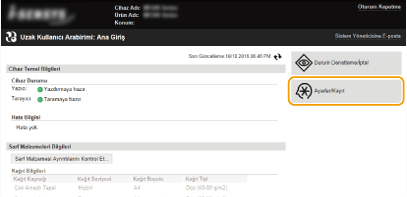
3
[Güvenlik Ayarları]  [Anahtar ve Sertifika Ayarları] öğesini tıklatın.
[Anahtar ve Sertifika Ayarları] öğesini tıklatın.
 [Anahtar ve Sertifika Ayarları] öğesini tıklatın.
[Anahtar ve Sertifika Ayarları] öğesini tıklatın.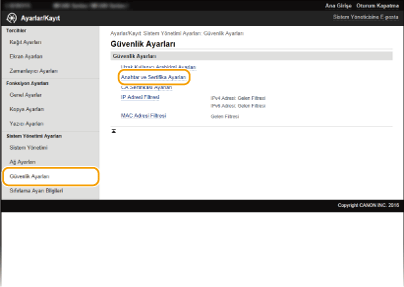
4
[Anahtar Oluştur] öğesini tıklatın.


Kayıtlı bir anahtar çiftinin silinmesi
Silmek istediğiniz anahtar çiftinin sağındaki [Sil] öğesini tıklatın,  [Tamam] öğesini tıklatın.
[Tamam] öğesini tıklatın.
 [Tamam] öğesini tıklatın.
[Tamam] öğesini tıklatın.Bir anahtar çifti, [Anahtar Kullanımı] altında "[TLS]" veya "[IEEE 802.1X]" görüntülendiğinde olduğu gibi, geçerli olarak herhangi bir amaçla kullanılıyorsa silinemez. Bu durumda, anahtar çiftini silmeden önce işlevi devre dışı bırakın veya anahtar çiftini değiştirin.
5
[Ağ İletişimi] seçeneğini belirleyin ve [Tamam] öğesini tıklatın.

6
Anahtar ve sertifika için ayarları belirtin.
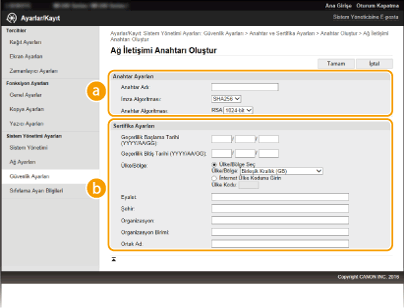
 [Anahtar Ayarları]
[Anahtar Ayarları][Anahtar Adı]
Anahtar çiftini adlandırmak için en fazla 24 alfasayısal karakter girin. Daha sonra listede bulmanızı kolaylaştıracak bir ad belirleyin.
Anahtar çiftini adlandırmak için en fazla 24 alfasayısal karakter girin. Daha sonra listede bulmanızı kolaylaştıracak bir ad belirleyin.
[İmza Algoritması]
Açılır listeden bir imza algoritması seçin.
Açılır listeden bir imza algoritması seçin.
[Anahtar Algoritması]
RSA, anahtar çifti oluşturmak için kullanılır. Açılır listeden bir anahtar uzunluğu seçin. Anahtar uzunluğu için sayı ne kadar büyük olursa bağlantı da o kadar yavaş olur. Ancak güvenlik daha sıkıdır.
RSA, anahtar çifti oluşturmak için kullanılır. Açılır listeden bir anahtar uzunluğu seçin. Anahtar uzunluğu için sayı ne kadar büyük olursa bağlantı da o kadar yavaş olur. Ancak güvenlik daha sıkıdır.
|
|
|
|
 [İmza Algoritması] için [SHA384] veya [SHA512] seçili ise, anahtar uzunluğu için [512-bit] seçilemez.
|
 [Sertifika Ayarları]
[Sertifika Ayarları][Geçerlilik Başlama Tarihi (YYYY/AA/GG)]
Sertifikanın geçerliliğinin biteceği tarihi: 01/01/2000 ve 31/12/2099 tarihleri arasında yıl, ay, gün biçiminde girin.
Sertifikanın geçerliliğinin biteceği tarihi: 01/01/2000 ve 31/12/2099 tarihleri arasında yıl, ay, gün biçiminde girin.
[Geçerlilik Bitiş Tarihi (YYYY/AA/GG)]
Sertifikanın geçerliliğinin biteceği tarihi: 01/01/2000 ve 31/12/2099 tarihleri arasında yıl, ay, gün biçiminde girin. [Geçerlilik Başlama Tarihi (YYYY/AA/GG)] öncesinde bir tarih ayarlanamaz.
Sertifikanın geçerliliğinin biteceği tarihi: 01/01/2000 ve 31/12/2099 tarihleri arasında yıl, ay, gün biçiminde girin. [Geçerlilik Başlama Tarihi (YYYY/AA/GG)] öncesinde bir tarih ayarlanamaz.
[Ülke/Bölge]
[Ülke/Bölge Seç] radyo düğmesini tıklatın ve açılır listeden ülke/bölgeyi seçin. Ayrıca [İnternet Ülke Kodunu Girin] radyo düğmesini de tıklatabilir ve bir ülke kodu girebilirsiniz (örneğin, ABD için US).
[Ülke/Bölge Seç] radyo düğmesini tıklatın ve açılır listeden ülke/bölgeyi seçin. Ayrıca [İnternet Ülke Kodunu Girin] radyo düğmesini de tıklatabilir ve bir ülke kodu girebilirsiniz (örneğin, ABD için US).
[Eyalet]/[Şehir]
Konum için gerektiği gibi en fazla 24 alfasayısal karakter girin.
Konum için gerektiği gibi en fazla 24 alfasayısal karakter girin.
[Organizasyon]/[Organizasyon Birimi]
Organizasyon adı için gerektiği gibi en fazla 24 alfasayısal karakter girin.
Organizasyon adı için gerektiği gibi en fazla 24 alfasayısal karakter girin.
[Ortak Ad]
Sertifikanın ortak adı için gerektiği gibi en fazla 48 alfasayısal karakter girin. "Ortak Ad" genellikle "CN" olarak kısaltılır.
Sertifikanın ortak adı için gerektiği gibi en fazla 48 alfasayısal karakter girin. "Ortak Ad" genellikle "CN" olarak kısaltılır.
7
[Tamam] öğesini tıklatın.
Ağ iletişimine yönelik anahtarların oluşturulması yaklaşık 10 ila 15 dakika sürer.
Bir anahtar çifti oluşturulduktan sonra otomatik olarak makineye kaydedilir.
Anahtar ve Sertifika İmza Talebi Oluşturma (CSR)
1
Uzak Kullanıcı Arabirimi'ni başlatın ve Sistem Yöneticisi modunda oturum açın.
Uzak Kullanıcı Arabirimi'ni Başlatma
Uzak Kullanıcı Arabirimi'ni Başlatma
2
[Ayarlar/Kayıt] öğesini tıklatın.
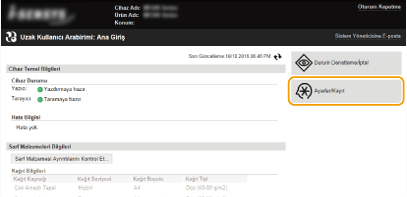
3
[Güvenlik Ayarları]  [Anahtar ve Sertifika Ayarları] öğesini tıklatın.
[Anahtar ve Sertifika Ayarları] öğesini tıklatın.
 [Anahtar ve Sertifika Ayarları] öğesini tıklatın.
[Anahtar ve Sertifika Ayarları] öğesini tıklatın.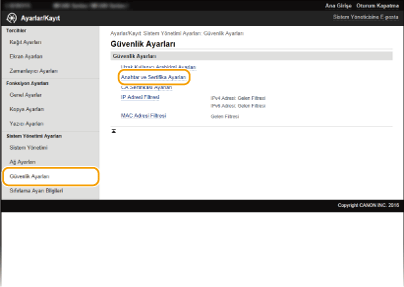
4
[Anahtar Oluştur] öğesini tıklatın.


Kayıtlı bir anahtar çiftinin silinmesi
Silmek istediğiniz anahtar çiftinin sağındaki [Sil] öğesini tıklatın,  [Tamam] öğesini tıklatın.
[Tamam] öğesini tıklatın.
 [Tamam] öğesini tıklatın.
[Tamam] öğesini tıklatın.Bir anahtar çifti, [Anahtar Kullanımı] altında "[TLS]" veya "[IEEE 802.1X]" görüntülendiğinde olduğu gibi, geçerli olarak herhangi bir amaçla kullanılıyorsa silinemez. Bu durumda, anahtar çiftini silmeden önce işlevi devre dışı bırakın veya anahtar çiftini değiştirin.
5
[Anahtar ve Sertifika İmzalama İsteği (CSR)] seçeneğini belirleyin ve [Tamam] öğesini tıklatın.

6
Anahtar ve sertifika için ayarları belirtin.

 [Anahtar Ayarları]
[Anahtar Ayarları][Anahtar Adı]
Anahtar çiftini adlandırmak için en fazla 24 alfasayısal karakter girin. Daha sonra listede bulmanızı kolaylaştıracak bir ad belirleyin.
Anahtar çiftini adlandırmak için en fazla 24 alfasayısal karakter girin. Daha sonra listede bulmanızı kolaylaştıracak bir ad belirleyin.
[İmza Algoritması]
Açılır listeden bir imza algoritması seçin.
Açılır listeden bir imza algoritması seçin.
[Anahtar Algoritması]
RSA, anahtar çifti oluşturmak için kullanılır. Açılır listeden bir anahtar uzunluğu seçin. Anahtar uzunluğu için sayı ne kadar büyük olursa bağlantı da o kadar yavaş olur. Ancak güvenlik daha sıkıdır.
RSA, anahtar çifti oluşturmak için kullanılır. Açılır listeden bir anahtar uzunluğu seçin. Anahtar uzunluğu için sayı ne kadar büyük olursa bağlantı da o kadar yavaş olur. Ancak güvenlik daha sıkıdır.
|
|
|
|
 [İmza Algoritması] için [SHA384] veya [SHA512] seçili ise, anahtar uzunluğu için [512-bit] seçilemez.
|
 [Sertifika İmzalama İsteği (CSR) Ayarları]
[Sertifika İmzalama İsteği (CSR) Ayarları][Ülke/Bölge]
[Ülke/Bölge Seç] radyo düğmesini tıklatın ve açılır listeden ülke/bölgeyi seçin. Ayrıca [İnternet Ülke Kodunu Girin] radyo düğmesini de tıklatabilir ve bir ülke kodu girebilirsiniz (örneğin, ABD için US).
[Ülke/Bölge Seç] radyo düğmesini tıklatın ve açılır listeden ülke/bölgeyi seçin. Ayrıca [İnternet Ülke Kodunu Girin] radyo düğmesini de tıklatabilir ve bir ülke kodu girebilirsiniz (örneğin, ABD için US).
[Eyalet]/[Şehir]
Konum için gerektiği gibi en fazla 24 alfasayısal karakter girin.
Konum için gerektiği gibi en fazla 24 alfasayısal karakter girin.
[Organizasyon]/[Organizasyon Birimi]
Organizasyon adı için gerektiği gibi en fazla 24 alfasayısal karakter girin.
Organizasyon adı için gerektiği gibi en fazla 24 alfasayısal karakter girin.
[Ortak Ad]
Sertifikanın ortak adı için gerektiği gibi en fazla 48 alfasayısal karakter girin. "Ortak Ad" genellikle "CN" olarak kısaltılır.
Sertifikanın ortak adı için gerektiği gibi en fazla 48 alfasayısal karakter girin. "Ortak Ad" genellikle "CN" olarak kısaltılır.
7
[Tamam] öğesini tıklatın.
Anahtar ve Sertifika İmza Talebinin (CSR) oluşturulması 10 ila 15 dakika sürebilir.
8
[Dosyada Sakla] öğesini tıklatın.
Dosyayı saklamak için bir iletişim kutusu açılır. Dosyayı nereye saklayacağınızı seçin ve [Kaydet] öğesini tıklatın.

Anahtar ve Sertifika İmza Talebi (CSR) dosyası bilgisayarda saklanır.
9
Saklanan dosyayı ekleyin ve uygulamayı sertifika yetkilisine gönderin.
CA tarafından sağlanan Dijital Sertifikayı kaydetme
Sertifika İmza Talebi (CSR) ile oluşturulan anahtar çifti sertifika kaydedilene kadar kullanılamaz. Sertifika yetkilisi dijital sertifikayı onayladıktan sonra aşağıdaki prosedürü kullanarak bunu kaydedin.
1
Uzak Kullanıcı Arabirimi'ni başlatın ve Yönetici Modunda oturum açın.
Uzak Kullanıcı Arabirimi'ni Başlatma
Uzak Kullanıcı Arabirimi'ni Başlatma
2
[Ayarlar/Kayıt] öğesini tıklatın.
3
[Güvenlik Ayarları]  [Anahtar ve Sertifika Ayarları] öğesini tıklatın.
[Anahtar ve Sertifika Ayarları] öğesini tıklatın.
 [Anahtar ve Sertifika Ayarları] öğesini tıklatın.
[Anahtar ve Sertifika Ayarları] öğesini tıklatın.4
Kaydedilecek sertifika için [Anahtar Adı] veya [Sertifika] öğesini tıklatın.

5
[Sertifikayı Kaydet] öğesini tıklatın.

6
[Gözat] öğesini tıklatın, sertifika imza talebine yönelik dosyayı seçin ve [Kaydet] öğesini tıklatın.
